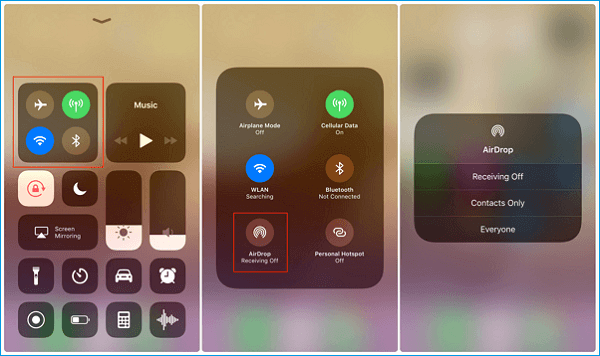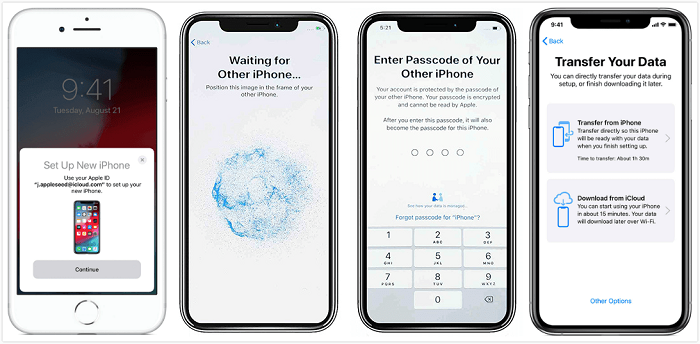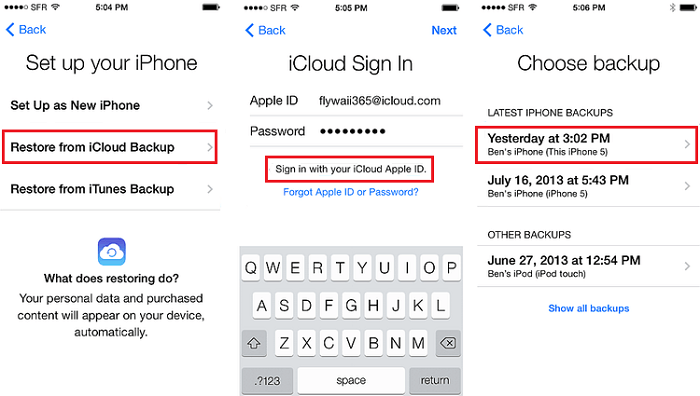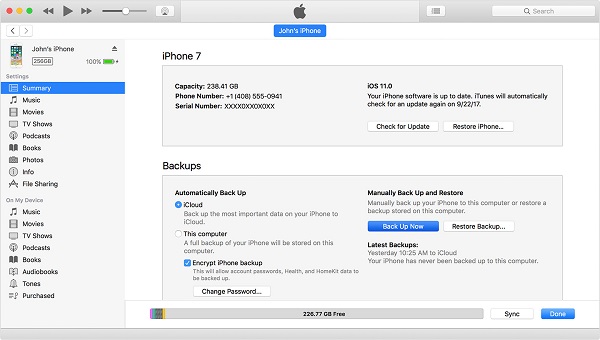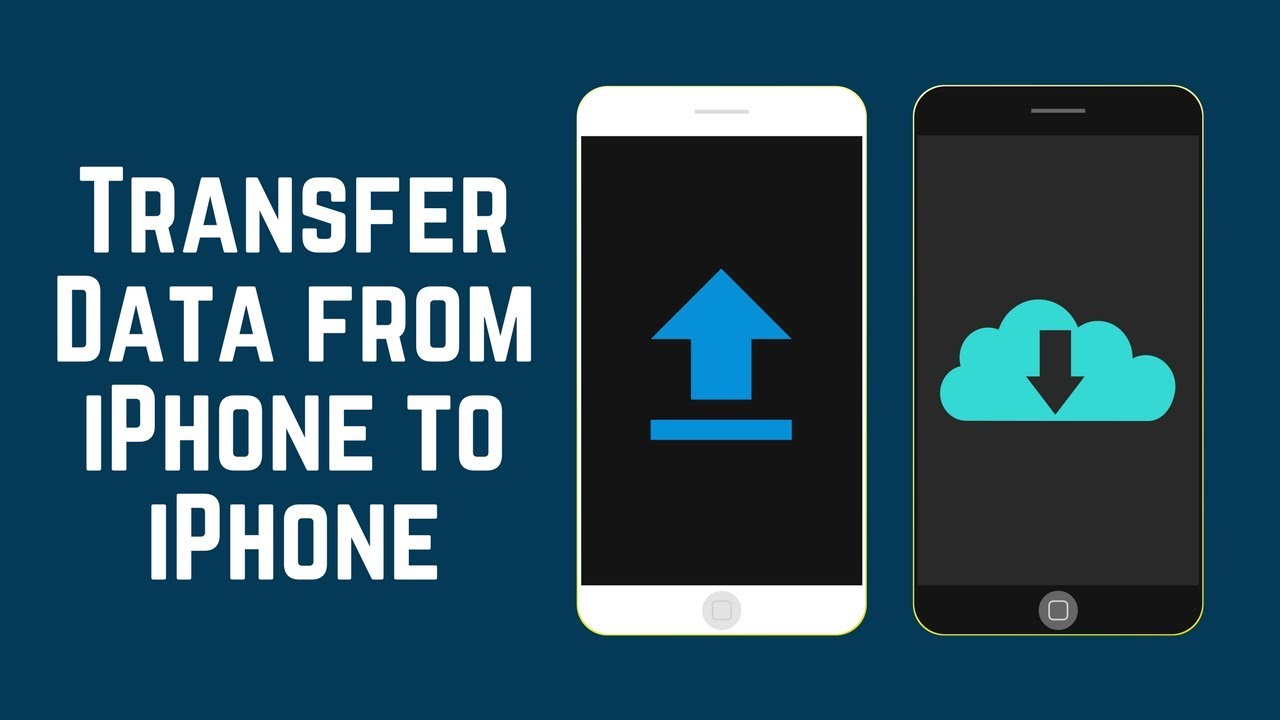Como transferir aplicativos de iPhone para iPhone de 5 maneiras
"Posso transferir aplicativos para o novo iPhone?" Ou “Como transferir aplicativos de um iPhone para outro?” Muitos usuários fazem perguntas como esta. Já que você está aqui, você sabe que a resposta é “Sim”. Se você está procurando algum aplicativo ou método de transferência de iPhone para iPhone, existem cinco maneiras diferentes de aprender como transferir aplicativos de iPhone para iPhone. A maneira de escolher depende de seus requisitos específicos. A seguir apresentaremos o recurso exclusivo de cada forma para que você possa selecionar rapidamente a maneira certa. Esses métodos também podem ser aplicados para transferir aplicativos de um iPad antigo para um novo iPad .
Parte 1. Como transferir aplicativos para o novo iPhone após a configuração
Se o seu iPhone foi configurado e você armazenou alguns dados nele, você não poderá usar nenhum dos métodos apresentados acima para transferir aplicativos de um iPhone para outro, pois eles apagarão seus dados atuais. Diante disso, você pode usar o EaseUS MobiMover (um aplicativo de transferência de iPhone profissional em como transferir fotos de iPhone para iPhone e outros dados) ou o AirDrop para transferir aplicativos de iPhone para iPhone com facilidade.
Dois métodos são apresentados abaixo para transferir aplicativos de iPhone para iPhone após a configuração:
Método 1. Transferir aplicativos para o novo iPhone usando o aplicativo de transferência de iPhone para iPhone
EaseUS MobiMover é um aplicativo de transferência de dados para iPhone que permite transferir aplicativos, fotos, vídeos, contatos, toques e muito mais de um dispositivo iOS para outro. No entanto, devido às limitações do iOS ou do aplicativo iOS, o EaseUS MobiMover só pode suportar a transferência de aplicativos entre iPhones rodando entre iOS 8 e iOS 9. Se o seu iPhone rodar uma versão superior, tente outras soluções.
Embora o EaseUS MobiMover não suporte a maioria das versões do iOS, o serviço inclui muitos outros recursos úteis, como transferência de fotos de iPhone para iPhone , backup de dados, transferência de WhatsApp de iPhone para iPhone e conversão em lote de HEIC para JPG .
Para transferir dados de iPhone para iPhone com EaseUS MobiMover:
Passo 1. Conecte o iPhone antigo e o novo iPhone ao computador com cabos USB compatíveis e toque em "Confiar neste computador" nos dispositivos quando solicitado. Execute o EaseUS MobiMover e selecione o modo "Telefone para Telefone" na tela principal. Mude a direção do iPhone antigo para o novo iPhone e clique em "Transferir".
Passo 2. MobiMover permite transferir todos os tipos de dados do iPhone antigo para o novo iPhone com um clique. Escolha uma categoria entre várias categorias no seu iPhone antigo e clique em “Transferir”.
Etapa 3. Ele começa a transferir dados do iPhone antigo para o novo iPhone em alta velocidade. O MobiMover enviará os dados para seu aplicativo correspondente, como fotos para Fotos, músicas para Música, filmes para Vídeos, etc.
Método 2. Como compartilhar aplicativos de iPhone para iPhone com AirDrop
Sabe-se que o AirDrop pode ajudar os usuários a transferir fotos, vídeos, contatos, locais e muito mais entre dois dispositivos compatíveis com AirDrop, incluindo iPhone, iPad, iPod e Mac. Mas você pode transferir aplicativos de iPhone para iPhone usando o AirDrop?
A resposta é não." Você não pode usar aplicativos AirDrop de iPhone para iPhone, mas pode compartilhar aplicativos usando AirDrop. Após o lançamento aéreo, você precisará de etapas extras para baixar os aplicativos no dispositivo iOS de destino. Se o seu AirDrop não estiver funcionando , basta corrigi-lo antes de usá-lo para transferir dados.
Para compartilhar aplicativos de iPhone para iPhone com AirDrop:
Passo 1. Certifique-se de que o Bluetooth e o WiFi estejam habilitados nos iPhones e ligue o AirDrop nos dispositivos.
Passo 2. Acesse a App Store no iPhone de origem e procure o aplicativo que deseja compartilhar.
Passo 3. Clique no aplicativo, toque no ícone "Compartilhar" na página do produto e escolha "AirDrop" > [dispositivo de destino].
Passo 4. Clique em “Visualizar” para verificar e baixar o aplicativo no outro iPhone.
![Ative o AirDrop]()
Parte 2. Como transferir aplicativos de iPhone para iPhone antes da configuração
Se ainda não configurou o seu novo iPhone, você pode transferir tudo, incluindo aplicativos, do seu iPhone antigo para o novo seguindo estas etapas. Se você deseja transferir apenas aplicativos, vá para a Parte 2.
| Método |
Eficácia |
Dificuldade |
| Começo rápido |
Alto - Um novo recurso trazido pelo iOS 11 pode ajudar os usuários do iPhone a configurar o dispositivo usando outro dispositivo iOS próximo. |
Fácil |
| iCloud |
Moderado - É o processo de fazer backup do seu dispositivo antigo e restaurá-lo no novo dispositivo. |
Fácil |
| iTunes |
Moderado - Faça backup do seu dispositivo antigo e restaure-o no novo iPhone. Isso fará backup de todo o seu dispositivo, em vez de apenas dos aplicativos. |
Moderado |
Método 1. Como transferir aplicativos para o novo iPhone usando o início rápido
O Quick Start, um novo recurso trazido pelo iOS 11, pode ajudar os usuários do iPhone a configurar o dispositivo usando outro dispositivo iOS próximo. Antes de começar, certifique-se de que o Bluetooth esteja ativado no seu iPhone antigo.
Veja como transferir aplicativos de iPhone para iPhone via Quick Start:
Passo 1. Ligue o seu novo iPhone e coloque-o próximo ao iPhone antigo.
Passo 2. Em seguida, você verá a tela de “Início Rápido” no seu dispositivo de origem, que apresenta a opção de configurar seu novo iPhone usando seu ID Apple. Verifique o ID Apple e clique em “Continuar”.
Passo 3. Quando uma animação aparecer no seu novo iPhone, segure o dispositivo de origem sobre o novo e certifique-se de que a animação esteja no centro do visor. Então, você verá a notificação dizendo “Concluir no novo iPhone”.
Passo 4. Quando solicitado, digite a senha do seu iPhone antigo no novo. Em seguida, siga as instruções na tela para configurar o Touch ID/Face ID no iPhone de origem e restaurar seu iPhone a partir de um backup. Ou você só pode transferir aplicativos para o novo iPhone dessa forma.
![Como transferir aplicativos de iPhone para iPhone com Quick Start]()
Método 2. Como transferir aplicativos de iPhone para iPhone com iCloud
Outra maneira conveniente de transferir aplicativos de iPhone para iPhone é usando o iCloud. É o processo de fazer backup do seu dispositivo antigo e restaurá-lo no novo dispositivo. A melhor parte do iCloud é que você pode transferir aplicativos associados aos seus dados para um novo iPhone. Mas observe que isso fará backup de todo o seu dispositivo, e não apenas dos aplicativos. Da mesma forma, você restaurará todo o backup em seu novo dispositivo. Se necessário, você pode mover os contatos do iPhone para o iCloud e sincronizá-los com outros dispositivos iOS conectados à mesma conta do iCloud.
Antes de começar, certifique-se de que haja uma conexão WiFi e que seu iPhone antigo tenha armazenamento iCloud suficiente. Em seguida, siga estas etapas para transferir aplicativos de iPhone para iPhone.
Passo 1. Primeiro de tudo, você precisará fazer backup do seu dispositivo antigo em Ajustes > [seu nome] > iCloud > Backup do iCloud. Ative "Backup do iCloud" e aguarde a conclusão do processo de backup.
Passo 2. Abra seu novo iPhone e configure-o. Quando você chegar à tela do WiFi, escolha uma rede para ingressar.
Etapa 3. Siga as instruções até ver a tela Aplicativos e dados. Escolha "Restaurar do backup do iCloud" e faça login com o ID Apple que você usou no seu iPhone antigo.
Passo 4. Escolha o backup que você acabou de fazer e aguarde a conclusão do processo de restauração.
![Como transferir aplicativos de um iPhone para outro usando iCloud]()
Então, como transferir aplicativos de iPhone para iPhone sem iCloud? Continue lendo para mais soluções.
Método 3. Como transferir aplicativos de iPhone para iPhone usando o iTunes
Da mesma forma, você também pode usar o iTunes para transferir dados do iPhone antigo para o novo iPhone. Assim como o iCloud, você precisará fazer backup do seu dispositivo antigo e restaurá-lo no novo iPhone. Além disso, você deve observar que isso fará backup de todo o seu dispositivo, em vez de apenas dos aplicativos.
Para transferir todos os dados e configurações para o novo iPhone via iTunes:
Passo 1. Conecte seu iPhone antigo ao computador e execute o iTunes.
Passo 2. Assim que o iTunes detectar o seu dispositivo, clique no ícone do seu dispositivo no menu superior esquerdo. Em seguida, selecione “Fazer backup agora” no painel direito. Aguarde a conclusão do processo de backup.
Passo 3. Ligue seu novo iPhone e configure-o.
Passo 4. Ao ver a tela Aplicativos e dados, escolha "Restaurar do backup do iTunes" e toque em "Avançar".
Passo 5. Conecte seu novo iPhone ao computador e inicie o iTunes. Toque no ícone do dispositivo e selecione “Restaurar Backup”. Escolha o backup correto e clique em “Restaurar”.
![Como transferir aplicativos para o novo iPhone com o iTunes]()
O tutorial em vídeo da Techboomers mostra como transferir aplicativos para o novo iPhone usando as três formas acima. Você também pode assistir ao vídeo para referência.
O resultado final
Existem cinco maneiras viáveis de transferir aplicativos de um iPhone para outro. Os três primeiros são adequados para transferir todos os dados e configurações para um novo dispositivo, enquanto os dois últimos são aconselháveis se você deseja passar aplicativos apenas de iPhone para iPhone. Aplique uma das dicas para enviar aplicativos para o seu novo iPhone em poucos minutos.
Perguntas frequentes sobre transferência de dados de iPhone para iPhone
Depois de ler este guia, você deve ter aprendido algumas dicas úteis para transferir aplicativos de um iPhone para outro. Mas essas dicas podem não ser suficientes para quem tem mais dúvidas. Por isso, coletamos algumas das perguntas mais frequentes para você aprender.
1. Como transferir aplicativos de um ID Apple para outro?
Você pode transferir compras de um ID Apple para outro usando o iCloud Home Sharing. Você pode definir seu novo ID Apple como um dos membros da sua família e compartilhar arquivos. Mas observe que o Compartilhamento Familiar permite compartilhar compras com até cinco membros da família. Aqui estão as etapas.
Passo 1 . Vá para Ajustes no seu iPhone e faça login com seu ID Apple anterior.
Passo 2 . Toque no seu perfil em Configurações e escolha “Compartilhamento Familiar”.
Etapa 3 . Siga as instruções na tela para configurar sua família. Ative a opção "Compartilhar compra com a família".
Passo 4 . Em seguida, volte para “Compartilhamento Familiar”, toque em “Adicionar Membro”, insira seu novo ID Apple e siga as instruções na tela para concluir o restante das etapas.
Etapa 5 . Vá para Configurações e saia do ID Apple anterior. Em seguida, faça login com o novo ID Apple.
Etapa 6 . Vá para a App Store no seu iPhone, toque no seu perfil e toque em “Comprado”.
Etapa 7 . Toque no seu ID Apple anterior e selecione o aplicativo que deseja baixar.
2. Quanto tempo leva para transferir todos os aplicativos do iPhone para o iPhone?
Isso depende do número de aplicativos que você deseja transferir e da condição da sua internet. Quanto mais aplicativos você transferir, mais tempo levará. Além disso, a transferência de aplicativos demorará mais se você tiver uma conexão de Internet ruim.
3. Como transferir aplicativos de iPhone para iPhone via Bluetooth?
Se quiser mover aplicativos de iPhone para iPhone usando Bluetooth, você pode selecionar AirDrop ou Quick Start descrito acima.